 پروژه آماده افتر افکت چیست؟ آموزش استفاده از پروژه آماده افتر افکت
پروژه آماده افتر افکت چیست؟ آموزش استفاده از پروژه آماده افتر افکت
این سوالی است که برای خیلی از تازه کاران پیش می آید. مخصوصا زمانی که یک پروژه آماده افتر افکت حرفه ای را دانلود می کنند. پس از باز کردن پروژه با انبوهی از کامپ های تو در تو مواجه می شوند که ممکن است آن ها را از کار با افتر افکت پشیمان کند.
اما نگران نباشید. ما سعی می کنیم در این مقاله شما را با انواع مختلف پروژه آماده افتر افکت حرفه ای آشنا می کنیم. تا بتوانید به راحتی فوتیج و تصاویر دلخواه خود را در آن جایگزین کرده و کلیپ خود را در سریع ترین زمان ممکن آماده رندر نهایی کنید.
جهت آشنایی با نرم افزار افتر افکت روی افتر افکت چیست؟ کلیک کنید.
قبل از دانلود پروژه آماده افترافکت
قبل از دانلود هر پروژه آماده افتر افکت می توانید در متن هر پست دانلودی، نسخه قابل استفاده، تعداد عکس یا فیلمی که می توانید در پروژه جایگذاری کنید را مطالعه نمائید. ذکر این نکته لازم است که چنانچه نسخه نرم افزار شما از نسخه ای که در پست مربوطه به آن اشاره شده بالاتر باشد، مشکلی در باز کردن پروژه نخواهید داشت. ولی اگر ورژن نرم افزار شما پایین تر از ورژنی باشد که پروژه با آن ساخته شده، هنگام باز کردن فایل با خطا مواجه خواهید شد.
پس قاعده این است که نسخه بالاتر، فایل نسخه های قدیمی را باز می کند. اما نسخه قدیمی توانایی باز کردن نسخه های جدیدتر را ندارد. به همین جهت توصیه می کنیم همیشه جدیدترین نسخه افتر افکت را که توسط ما تست شده است از سایت تایم کد دانلود نمائید.
برای شروع شاید بد نباشد لیست پروژه های آماده رایگان افتر افکت تایم کد را مشاهده نمائید.
باز کردن پروژه آماده افتر افکت
پس از خارج کردن فایل دانلودی از حالت فشرده، به دنبال فایلی با پسوند AEP بگردید. این پسوند فایل های نرم افزار افتر افکت می باشد. ممکن است یک پروژه شامل چندین فایل AEP باشد. این اتفاق معمولا به سه دلیل رخ می دهد.
– پروژه دارای AEP سازگار با نسخه های مختلف افتر افکت است. در این صورت فایلی که با نسخه افتر افکت شما سازگار است را باز کنید.
– پروژه آماده افتر افکت دانلود شده دارای دو نوع با و بدون پلاگین هست. در این صورت معمولا دو پوشه مشاهده می کنید با نام های With Plugin و No Plugin یا Without Plugin. که به ترتیب به معنی با پلاگین و بدون پلاگین می باشد. معمولا نسخه های بدون پلاگین دارای حجم بیشتری هستند اما زمان کمتری را برای رندر می برند. چنانچه نیاز به شخصی سازی خاصی ندارید و صرفا جایگذاری عکس و فیلم یا متن نیاز شما را برطرف می کند، از نسخه بدون پلاگین استفاده نمائید.
– پروژه آماده افتر افکت دانلود شده شامل مجموعه ای از ترنزیشن های آماده افتر افکت در قابل چندین پروژه می باشد. به همین خاطر سازنده هر سبک ترنزیشن را در یک فایل مجزا ذخیره کرده است.
به طور کلی ترنزیشن های آماده افتر افکت به دو دسته هستند یا به صورت اسکریپت و پلاگین که به عنوان یک برنامه جانبی روی نرم افزار نصب می شوند. و یا به صورت پروژه آماده می باشند که در این صورت برای استفاده از هر یک از ترنزیشن ها باید فایل AEP آن را در پروژه مورد نظر خود Import کنید. طبیعتا کار با پریست و پلاگین به این دلیل که نیاز نیست در هر پروژه به صورت مستقل باز شوند، آسان تر خواهد بود. اما متاسفانه پریست ها تنوع زیادی ندارند در صورتی که با دانلود پروژه های آماده می توانید به طیف وسیعی از ترنزیشن ها دسترسی پیدا کنید.
برای دانلود مجموعه پروژه آماده افتر افکت نمایش لوگو کلیک کنید
پیدا کردن پوشه عکس و فیلم
وقتی که پروژه آماده افتر افکت را با موفقیت باز کردید. به سراغ پنجره Project بروید. اینجا پنجره ای هست که تمام فایل ها و سکانس های استفاده شده در پروژه را می توانید مشاهده کنید. همانطور که قبلا در خصوص استفاده از پروژه های آماده پریمیر توضیح داده شد، ساخت یک قالب آماده از قانون خاصی پیروی نمی کند. به همین دلیل نمی توان یک راهنما دقیق در این خصوص ارائه داد. اما آنچه مرسوم است به این صورت می باشد که : هر پروژه معمولا دارای یک سری پوشه به نام های Place Holder به معنای محل جایگذاری می باشد. حال این پوشه ها می تواند به نام های Video برای جایگذاری ویدئو دلخواه، Image یا Still برای جایگذاری عکس دلخواه و در نهایت Text یا Logo برای قرار گیری متن یا لوگو دلخواه، باشد.
نحوه جایگزین کردن عکس و فیلم دلخواه
در هر پوشه ممکن است چندین Comp وجود داشته باشد. این Comp ها معمولا به تعدادی است که در متن پست دانلودی، به عنوان تعداد محل قرارگیری عکس/فیلم دلخواه به آن اشاره شده است. با دوبار کلیک روی هر Comp، تایم لاین آن باز شده و می توانید فوتیج مورد نظر خود را با کشیدن در محل تایم لاین جایگزین کنید.
جایگذاری متن فارسی در پروژه آماده افتر افکت
یکی از مشکلاتی که اکثر کاربران با آن مواجه هستند جایگذاری متن فارسی می باشد. همانطور که می دانید اکثر پروژه های آماده خارجی هستند و عناوین بکار رفته در آن ها نیز لاتین می باشد. ممکن است زمانی که شما متن فارسی مورد نظر خود را تایپ می کنید، حروف به صورت چپ به راست و یا با فاصله نمایش داده شود. این مشکل به علت فرمت بندی پاراگراف به زبان انگلیسی می باشد. برای حل این مشکل به پنجره پاراگراف بروید و مانند تصویر زیر گزینه Reset را انتخاب کنید.
یکی از مشکلات عمومی که همیشه کاربران با آن روبرو هستند برعکس نمایش دادن حروف فارسی در بخش تایتل های آماده می باشد. این مشکل در با فارسی نویس تایم کد کامل حل شده است. کافی ست به فارسی نویس آنلاین تایم کد مراجعه کنید. متن خود را ابتدا در فارسی نویس می نویسید. سپس دکمه فارسی ساز را می زنید. متن فارسی سازی شده و در کادر پایین تر نمایش داده می شود. حال دکمه کپی را می زنید و متن کپی شده را در نرم افزار افتر افکت کپی می کنید.
برای تنظیمات تایپ فارسی به صورت مستقیم در نرم افزار ها ی ادوبی، مقاله آموزش تایپ فارسی در افتر افکت را مشاهده نمائید.
کامپ اصلی
پس از اینکه تمامی عکس و فیلم های خود را قرار دادید، لازم است یک بار پیش نمایش کامل از پروژه را ببینید. برای این کار باید به دنبال کامپی به نام Main ، Final و یا نام های مشابه بگردید. کامپ نهایی می تواند چیزی شبیه عکس زیر باشد. اگر دقت کنید دو لایه ی ابتدایی سفید رنگ هستند. لایه های این چنینی که معمولا جزو لایه های ابتدایی کامپ می باشند، و ابزار هایی جهت کنترل رنگ و یا کم و زیاد کردن شدت افکت ها در اختیار شما قرار می دهند.
کافی ست برای تغییر آن ها روی لایه مورد نظر کلیک کرده و سپس از پنجره Effects Control می توانید مقادیر افکت ها (مانند تغییر رنگ) را به دلخواه تغییر دهید.
همچنین برای اینکه زمانی که قصد دیدن پیش نمایش را دارید، مجبور به رندر های طولانی مدت نباشید از گزینه Quarter در پنجره مانیتور استفاده کنید. این گزینه باعث می شود کیفیت پیش نمایش یک چهارم پایین تر بیاید. در نظر داشته باشید این افت کیفیت صرفا هنگام پیش نمایش اعمال می شود و در کیفیت نهایی هیچ تاثیر منفی نخواهد داشت.
موسیقی
معمولا پروژه های آماده افتر افکت دارای موسیقی دمو می باشند. برای حذف صدای گوینده خانم از روی موسیقی می توانید به آموزشی که قبلا در سایت قرار داده ایم مراجعه کنید. همچنین تایم کد سعی کرده به طور مستقل آرشیو کاملی از موسیقی های تیزر، کلیپ، صداهای انواع ترنزیشن را برای این مهم گرد آورد که در صورت نیاز می توانید با مراجعه به بخش موسیقی تیزر به دانلود آن اقدام نمائید.
برای دانلود کاملترین آرشیو موسیقی تیزر و افکت های صوتی می توانید به سایت موسیقی استوک سر بزنید.
رندر نهایی
خب وقت آن رسیده است که خروجی نهایی را بگیریم. برای گرفتن خروجی باز به کامپ اصلی بر می گردیم و برای انتخاب نقطه شروع و پایان کلیپ خود از کلید های میان بر N و B استفاده می کنیم. کراس موس را به ابتدای تایم لاین می آورید و دکمه B را فشار می دهند. سپس به انتهای تایم لاین رفته و دکمه N را فشار می دهیم. حالا محدوده رندر مشخص می شود.
دکمه کنترل را همزمان با دکمه M فشار می دهیم تا پنجره تنظیمات خروجی ظاهر شود. در این پنجره می توانید فرمت مورد نیاز خود را انتخاب کنید. بهتر است اگر کلیپ را برای اشتراک گذاری در اینترنت می خواهید از فرمت MP4 -H264 و چنانچه برای پخش در شبکه های تلویزیونی و پرده سینما می خواهید از فرمت MOV استفاده کنید.
چنانچه کار با افتر افکت را تازه شروع کرده اید، می توانید سری آموزش فارسی افتر افکت تایم کد را دانلود نمائید و سپس برای مباحث حرفه ای تر به سراغ آموزش های انگلیسی سایت بروید.







 پروژه آماده افتر افکت چیست؟ آموزش استفاده از پروژه آماده افتر افکت
پروژه آماده افتر افکت چیست؟ آموزش استفاده از پروژه آماده افتر افکت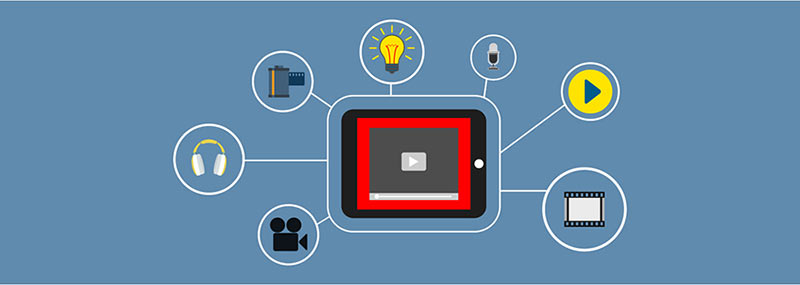
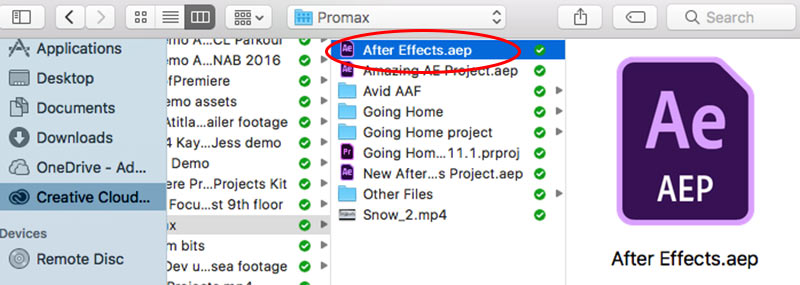
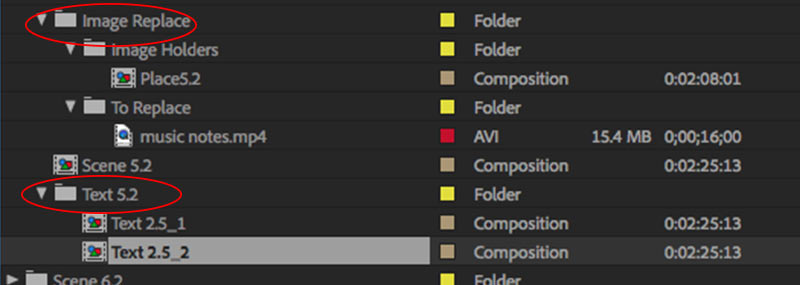
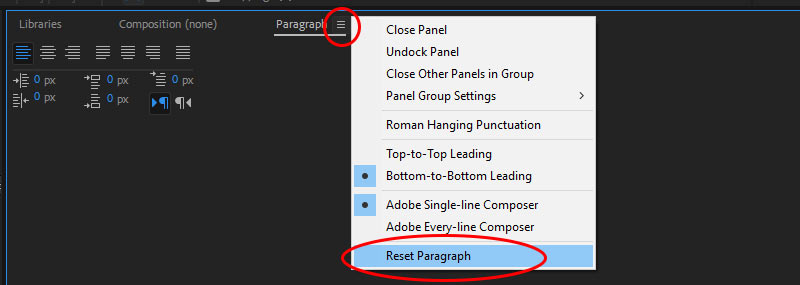
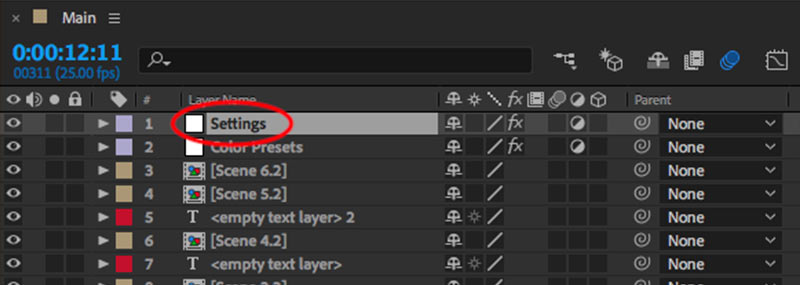
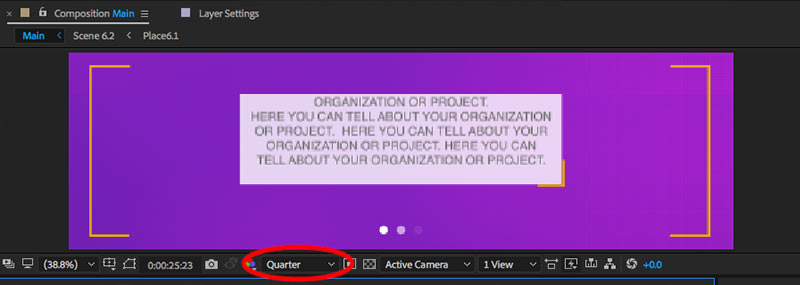
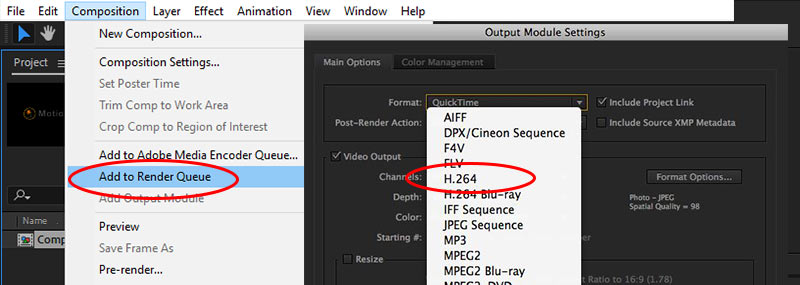


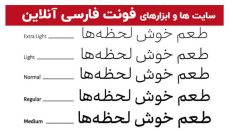
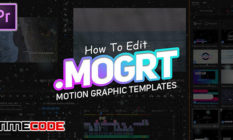





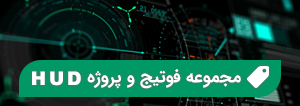


نظرات
سلام، وقت به خیر
ببخشید که اینجا درخواستمو مطرح میکنم
اول باید بگم که این سایت بی نظیر هست، این چند روزه که آشنا شدم خیلی کم خوابیدم ، مدام اینجا بودم ، همیشه در
سایت https://videohive.net نمونه هارو نگاه میکردم و میگفتم ایکاش اینارو میتونستیم دانلود کنیم، که الان با سایت شما
تا حد خیلی زیادی این آرزو برآورده شد.
یه تعدادی پروژه آماده افتر افکت بود که نتونستم در سایت های انگلیسی زبان اونارو پیدا کنم ، لینکشو میفرستم، اگر
امکانش بود اینارو در سایت گردآوری کنید.
walking-park-videohive
160-the-secret-garden-photo-gallery-project-for-after-
effects-videohive
سلام. در حال حاضر امکان پروژه درخواستی وجود ندارد. اما این دو پروژه که فرمودید در سایت هستش.
سلام
مطلبی که فرمودید جهت آموزش حذف صدای
خانوم در موسیقی تیزر هست رو میشه
لینکش رو بفرستید؟
در بخش سوالات متداول
سلام ببخشید من پروژه آماده افترافکت دانلود کردم ولی وقتی میخوام اجراش کنم افترافکت مینویسه فرمت .ffx رو
نمیشناسه! چیکار کنم؟ لطفا راهنماییم بکنین
افترافکت من هم 2019 هستش رو ویندوز 10- 64 بیت
ffx پریست هست و می تونید در پوشه پریست های افتر افکت کپی ش کنید.
سلام استاد درود بر شما و سپاس از آموزش
وقتی فایل aep رو میارم تو برنامه افتر با ارور زیر مواجه میشم
The source compression type is not supported
http://s7.picofile.com/file/8385093576/d1.JPG
احتمالا کدک ویدیو رو ندارید رو سیستم. برنامه کوئیک تایم رو نصب کنید حتما.
سلام
بعضی از پروژه های آماده رو وقتی فارسی مینویسم میخوام فونت فارسیش رو عوض کنم تغییر نمیکنه
حتی فونت های انگلسی رو هم تغییر نمیده
با سلام.من زمانی که عکس با فرمت png رو جایگزین
لوگو میکنم لوگوی عکس با اینکه رنگی به صورت
سفید نمایش داده میشه.ایا راه حلی برای این موضوع
وجود داره
سپاس از سایت خوبتون
یه فیلتر fill روی کامپ لوگو هست. این رو بردارید.
سلام چطور میشه بک گراند پروژه هارو حذف کرد و لوگورو به صورت خالی و بکگراند شیشه ای روی ویدئو آورد؟؟
سوالتون خیلی کلیه. بستگی به بک گراندش داره. و اینکه چه پروژه ای منظورتون هست؟!
آموزش حذف صدای گوینده خانم(واترمارک) از روی موسیقی را پیدا نمی کنم